Ich gebe zu, ich war ein ICQ-Fanboy! Noch bevor ICQ von AOL aufgekauft wurde, hatte ich irgendwann 1997 meinen siebenstelligen ICQ-ID „2165890“ und behielt diesen bis heute bei.
Doch der Gedanke, dass all meine Gespräche und Daten auf einem Server in den USA gespeichert werden und sämtliche Rechte daran bei einer Firma landen, die sich intensiv darum bemüht, mir noch mehr Werbung auf’s Auge drücken zu müssen, ist zuviel des Guten!
Nur was tun? Jede Menge Kontakte durch einen Instant Messenger-Wechsel einfach links liegen zu lassen wäre ein zu harter Schritt und welcher Messenger macht es eigentlich besser? AIM, YIM, MSN & co sind doch keinen Deut besser! Wie gut, dass es ein offenes Protokoll mit dem Namen Jabber gibt.
Warum aber Jabber? Es ist dezentral organisiert und man ist nicht auf einen einzigen Anbieter beschränkt. Denn man kann auch selbst zum Anbieter mutieren und sich einen eigenen Jabber-Server aufsetzen und all seine Nachrichten ordentlich verschlüsseln. Für die interne und externe Kommunikation in Firmen ist das in meinen Augen das Killerfeature! Außerdem gibt es jede Menge Clients, wie PSI, Pidgin, Miranda uvm., und man ist nicht auf eine einzige Software angewiesen.
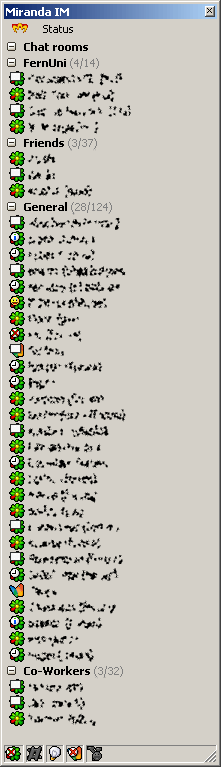 Meiner einer ist nun bei Miranda gelandet, einem Client, der neben Jabber, auch noch die Protokolle ICQ, AIM, MSN, Gadu-Gadu, YIM und IRC versteht. Damit ist es problemlos möglich, auch noch zu den nicht so wechselfreudigen Kontakten, den Kontakt aufrecht zu erhalten.
Meiner einer ist nun bei Miranda gelandet, einem Client, der neben Jabber, auch noch die Protokolle ICQ, AIM, MSN, Gadu-Gadu, YIM und IRC versteht. Damit ist es problemlos möglich, auch noch zu den nicht so wechselfreudigen Kontakten, den Kontakt aufrecht zu erhalten.
Was mir an Miranda am besten gefällt ist, dass der Client wenig Ressourcen belegt, über Plugins beliebig erweiterbar ist und komplett werbefrei daher kommt.
Die Installation von Miranda und Einrichtung eines eigenen Jabber-Accounts ist kinderleicht. Den Download findet ihr hier.
Beim ersten Start fragt Miranda nach einem Profilnamen und nach den Logindaten für ICQ & co, letzteres könnt ihr jederzeit nachholen. Am Beispiel von Jabber klickt ihr dazu links oben auf die „Krone“ und über „Options…“ gelangt ihr in das „Miranda IM Options“-Menü. In der Baumansicht auf der linken Seite sucht ihr den Punkt „Network“ und klickt darin auf „Jabber“.
Dann müsst ihr noch einen „Usernamen“, ein „Password“ und einen Login-Server (z.B. jabber.org) auswählen und auf den Button „Register new user“ klicken – Fertig! Siehe auch (anklicken, um den Screenshot zu vergrößern):
Eure „JID“ lautet username@jabber.org, sofern ihr jabber.org als Login-Server angegeben habt. Wer sich um die Verschlüsselung Gedanken machen möchte, findet hier eine Anleitung zu OpenSSL und Miranda.
Dieser Artikel wäre natürlich nicht in der Kategorie „Green Smilies„, wenn es nicht auch grüne Smilies für Miranda geben würde! ![]()
Dazu ist aber etwas Plugin-Vorarbeit notwendig. Als erstes braucht ihr „SmileyAdd„, nach dem Download entpackt ihr das File gleich in euren Miranda Plugins-Ordner. Dort sollte dann ein Ordner „smileyaddbin“ mit einem Unterordner „plugins“ sein, aus diesem kopiert ihr die Datei „smileyadd.dll“ in den übergeordneten Miranda Plugins-Ordner.
Nach einem Neustart von Miranda sollte es einsatzbereit sein, eventuell meckert das Plugin, weil es die Standard-Smilies nicht finden kann, das macht aber fürs erste nichts, wir wollen ja grüne Smilies.
Wer noch Windows 2000 verwendet, braucht noch das GDI+ von Microsoft. Den Link zu GDI+ findet ihr auf der Plugin-Seite von SmileyAdd oder hier.
Nach der eventuellen Installation von GDI+, ab Windows XP ist es bereits vorinstalliert, könnt ihr auch schon ein erstes Testpaket der grünen Smilies hinzufügen. Ich war etwas faul und habe bislang nur die grünen Thunderbird-Smilies für Miranda umgesetzt:
 |
 |
 |
 |
 |
 |
 |
 |
 |
 |
 |
 |
 |
 |
 |
 |
Den Download inkl. der für SmileyAdd notwendigen Konfigurationsdatei (im asl-Format) gibt es hier oder im Downloadbereich. Entpackt dieses File am einfachsten in den Unterordner „smileys“ des Plugins SmileyAdd im Plugins-Ordner von Miranda. Dann öffnet wieder die Optionen von Miranda und sucht in der Baumansicht auf der linken Seite nach „Customize“ und darin klickt auf „Smileys“. Dort angelangt könnt ihr auf den „…“-Button klicken und das Smiley-Pack auswählen, in dem ihr die Datei „GreenSmilies.asl“ öffnet (siehe Screenshot, ebenfalls zum Anklicken).
Im Messenger-Fenster kann das dann so aussehen:
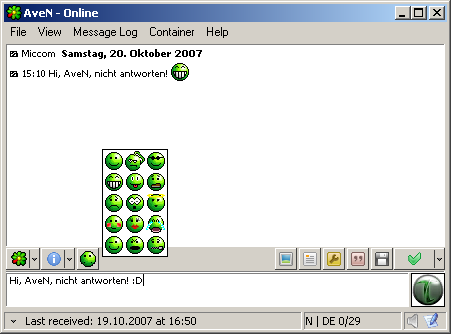
Im Gegensatz zu MSN bekommt der Gesprächspartner nur das zugehörige Textemoticon „:D“ zu sehen, außer er hat das gleiche oder ein anderes Smiley-Pack mit diesem Emoticon installiert bzw. hängt das auch vom Messenger-Protokoll ab. AveN bekam die Nachricht ja auf seinen ICQ-Account und bekam dann nur den „langweiligen“ ICQ-„Mr. Green“ zu sehen. ![]()
Ein weiteres nützliches Plugin ist „TabSRMM„. Nach der Installation, die gleich wie bei SmileyAdd abläuft, wird nicht mehr ein Chatfenster pro Person geöffnet, sondern alle Personen sind als Reiter (bzw. Tabs) in einem einzigen Chatfenster ansprechbar. Das erhöht die Übersicht am Desktop enorm und verhindert eventuelles Ansprechen des Falschen. ![]()
Fazit: Gebt Jabber und Miranda eine Chance und probiert es aus! Die Software ist ressourcenschonend, kostenlos und werbefrei. Wenn sie euch gefällt, empfehlt sie bitte weiter!
![]()
![]()
![]()
![]()
Bei Fragen und Hinweisen, eventuell habe ich ja etwas vergessen, hoffe aber, das dem nicht so ist, steht euch die Kommentarfunktion zur Verfügung. Das deutsche Miranda-Wiki ist ebenfalls sehr hilfreich.
*Nachtrag*
Ich habe ein zweites Set Smilies für Miranda hier veröffentlicht.
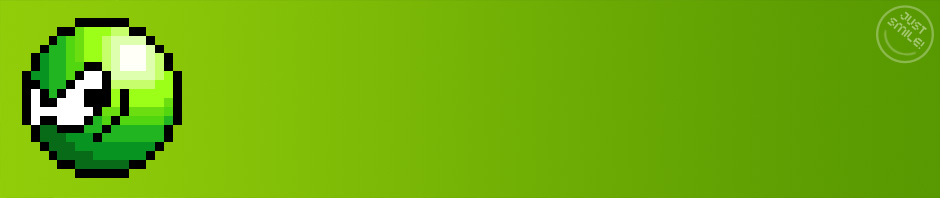


ich bekomm das nicht hin mit den smileys ich hab mirander die deutsche version..des nervt voll keine smilys zu haben
ich hab mirander die deutsche version..des nervt voll keine smilys zu haben 

Was genau klappt den nicht lisa?
Was genau passiert nach dem Auswählen? Kommt irgendeine Fehlermeldung?
Das Plugin SmileyAdd hast du installiert?
ja den hab ich installiert.Ich kann wenn ich auf des … (zum Auswählen) gehe ,da funtzt niggs^^ also ich kan drauf drücken aber ich kann NICHTS auswählen so als ob ich nicht geklickt hätte.. +armeslisabin+
+armeslisabin+ 
Am besten du addest mich mal, JID: miccom AT jabber.org
Hallo,
man kann ja mit Miranda auch animierte Smilies „einbauen“. Könntest du da vielleicht welche machen?
Aber ich will hat nicht irgendwelche die es schon als Plugin gibt, sondern hätte viel lieber Green Smilies.
Ginge das?
Gruß Angi
Klaro, das 2. Miranda-Pack wird noch vor Weihnachten erscheinen!
Das ist ja klasse.
Du bist so super
Pingback: niedermayr » Blog Archiv » AOL goes Jabber
hi :wallbash:
entweder ich bin zu doof für miranda (ich find die server für pluins und skins net) oda das inet mag mich net.
Außerdem nutze ich scho länger sehr zufrieden Pidgin…
wär‘ net wie mir eina sagen könnte wie man die grünen smileys auch für pidgin benutzt.
:hilfe:
Grüße Gimbar
Das sollte für Pidgin machbar sein, werde mich mal darum kümmern. Wenn du nicht warten willst, hier steht wie es geht:
http://developer.pidgin.im/wiki/SmileyThemes
Pingback: niedermayr » Blog Archiv » Yoogle!
Pingback: Jabber doch mal! - GreenSmilies